Linux - 虚拟机增加硬盘
步骤:①虚拟机添加硬盘②分区③格式化④挂载
查看当前linux系统中的分区情况:

现在新增一块硬盘sdb
一、添加硬盘
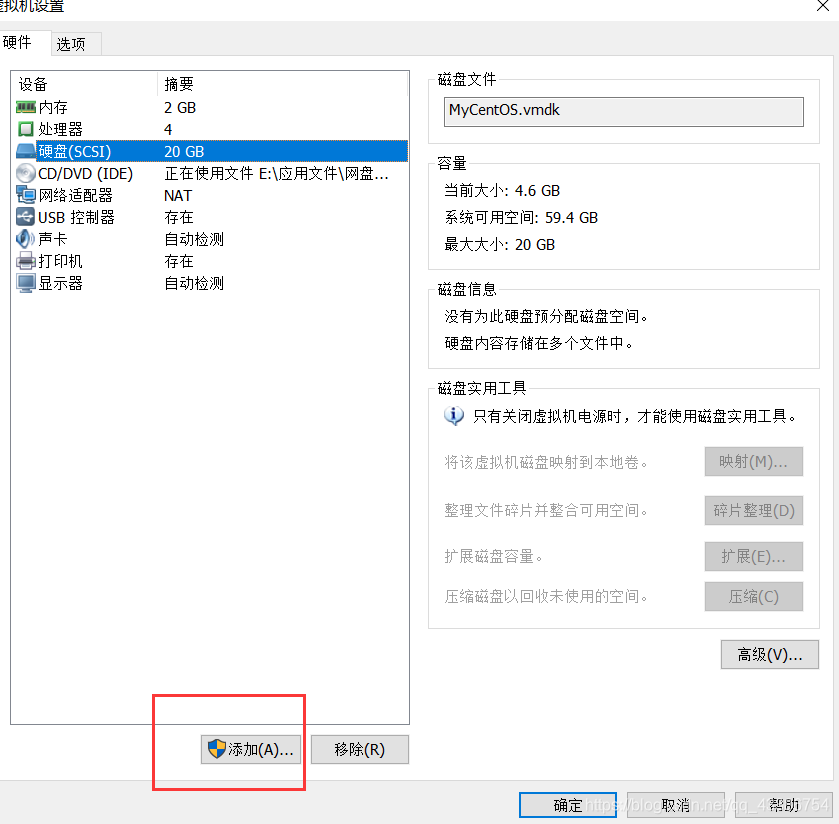
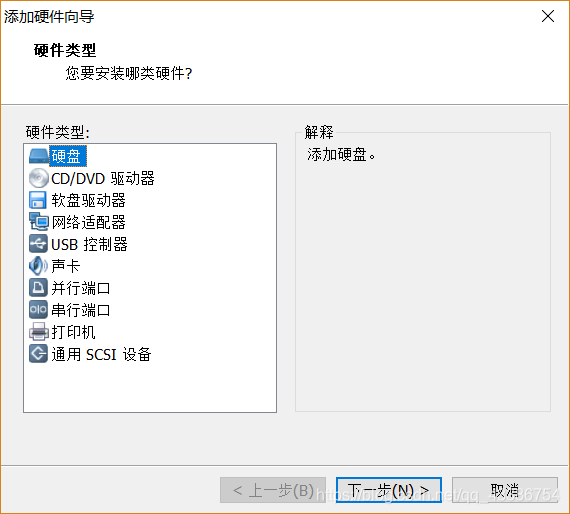
硬盘类型就选择SCSI类型
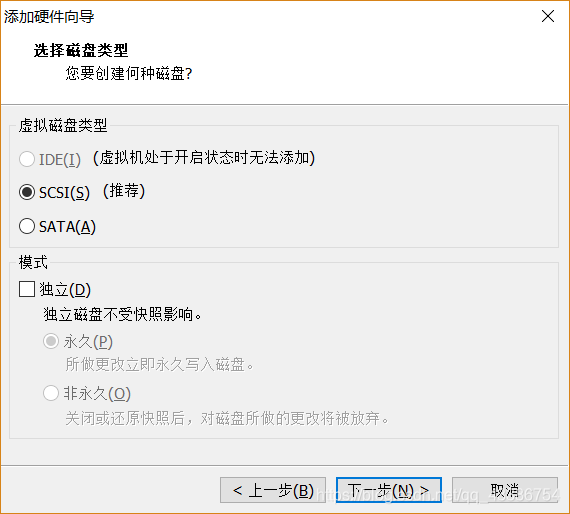
选择创建新的虚拟机硬盘
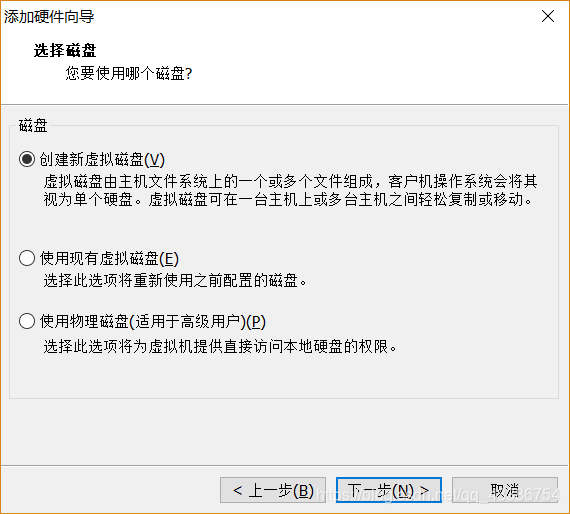
最大磁盘大小,设置为100
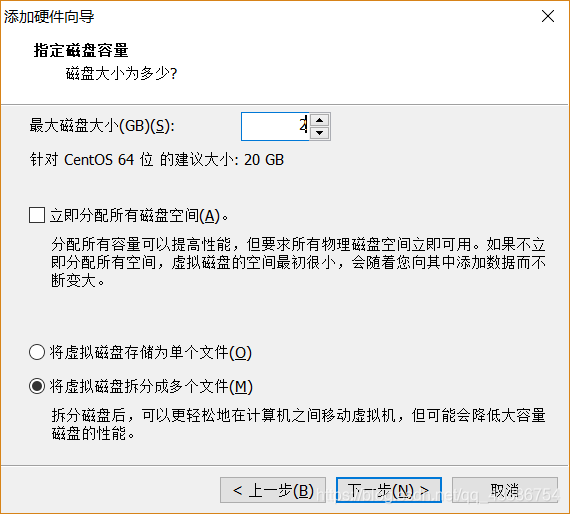
文件名称选择默认
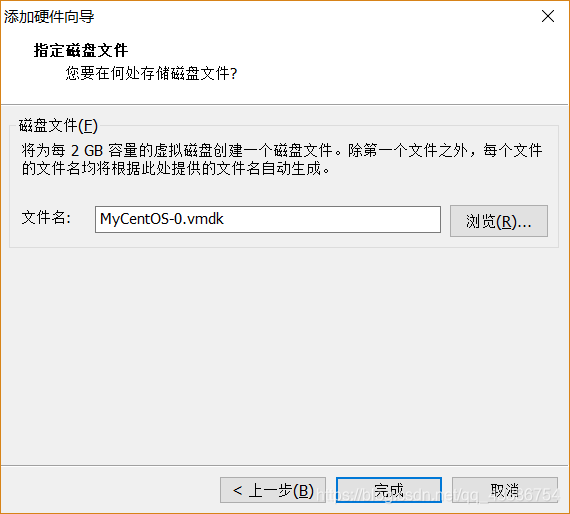
点击完成,新硬盘创建成功
创建完成之后,启动linux系统,查看当前的硬盘情况:fdisk -l
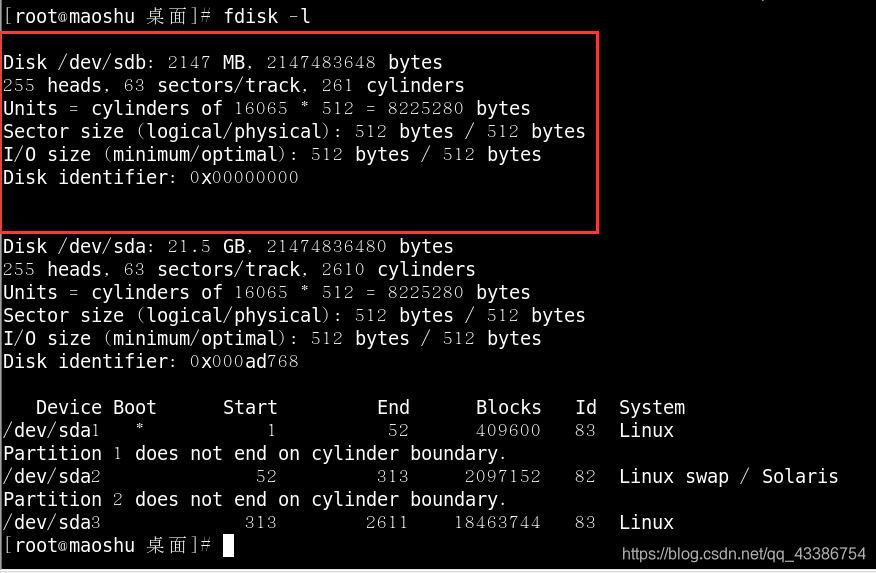
红色区域的还没有分区的硬盘就是刚才我们新添加的硬盘
linux中所有软件都已文件的形式存在,所以硬盘在linux中也是一个文件,一般设备都会存放在/dev目录下,每个分区文件也会在这个目录下,文件名就是分区名称
二、对硬盘分区:fdisk /dev/sdb
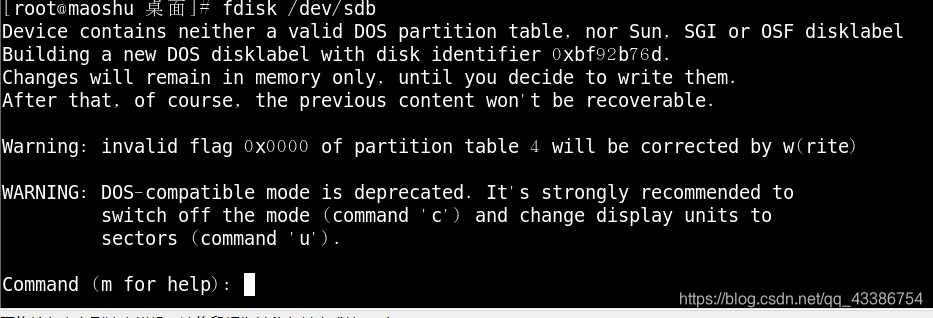
输入 n 开始添加分区
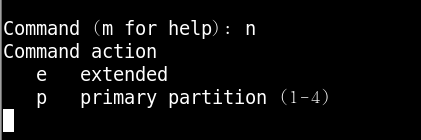
这里要你选择增加的分区类型
e 为扩展分区
p 为主分区
这里选择主分区p

要选择第几个主分区,直接回车

first cylinder 直接回车

last cylinder 直接回车

最后输入w指令,选择写入分区并保存退出
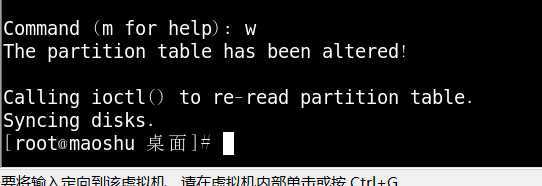
输入lsblk -f查看此时分区情况,其实新增加的sdb硬盘,已经分出一块sdb1分区,但是此时的sdb1分区还没有fstype(分区类型),需要将此分区进行格式化之后才可以使用
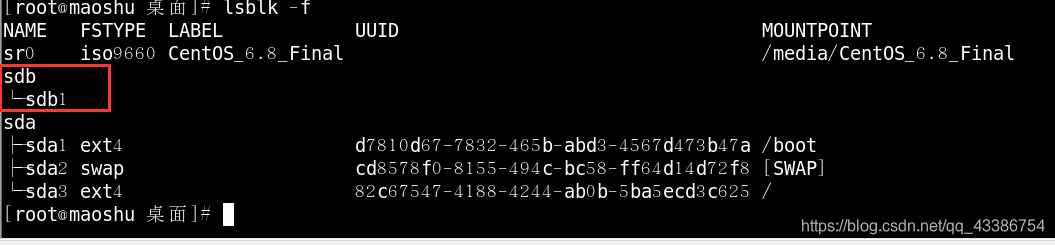
三、格式化分区
mkfs -t ext4 /dev/sdb1
以上的命令中ext4是格式化之后分区的类型
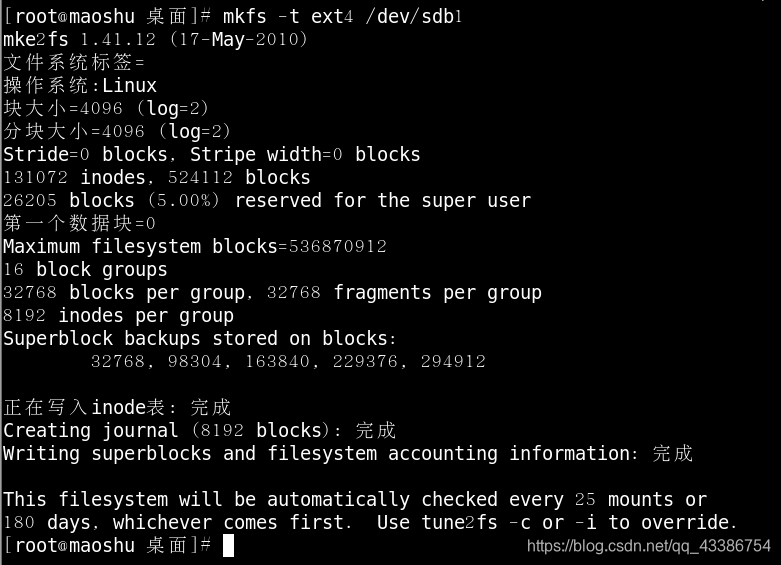
此时再次查看分区情况:lsblk -f
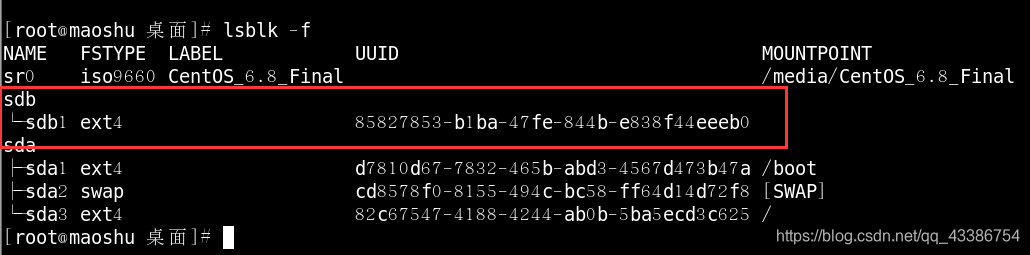
此时的sdb1分区已经格式化完成,但此时还无法直接操作分区,因为此时的分区与linux系统还没有任何联系。
linux中只有一个根目录,根目录下衍生出其他子目录,如果说把一个分区比作一个存放物品的箱子,如果要想linux系统使用这个箱子存放内容,那么就需要先把这个箱子挂在linux系统目录结构中的一个目录上
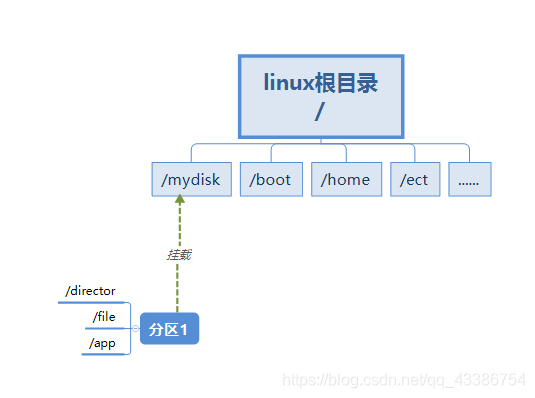
四、挂载分区
在linux中,如果总体来看,linux是没有分区的概念的,只有一套目录结构
首先我们在根目录下创建一个/newdisk目录,我们以这个目录作为新分区的挂载点
mkdir /newdisk
这里的设备名称就是新的分区名称,linux中设备文件储存在/dev目录下

挂载目录就是创建的/newdisk目录
执行挂载指令:mount /dev/sdb1 /newdisk

查看/newdisk目录下的内容

查看此时分区情况,可以看到新分区sdb1,已经成功挂载到/newdisk目录上了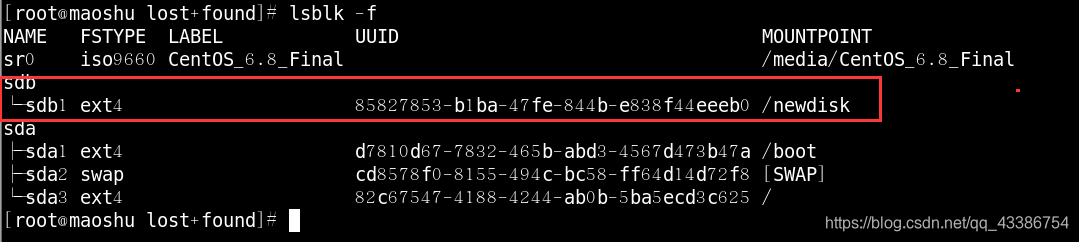
这个时候虽然完成了挂载,但是使用命令行进行的挂载在重启之后可能会失效,可以通过修改/etc/fstab文件实现永久挂载
cat /etc/fstab
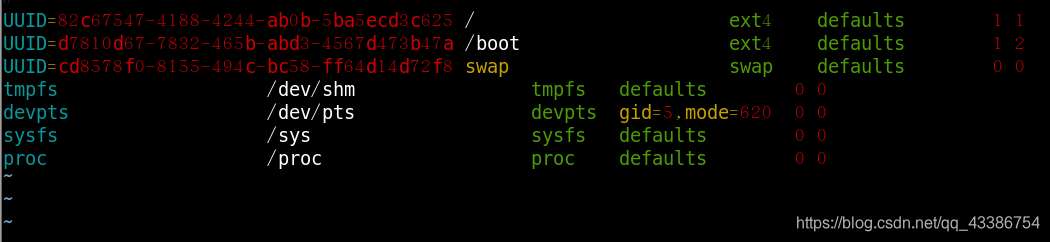
在前面添加/dev/sdb1分区和挂载目录信息
/dev/sdb1 /newdisk ext4 defaults 00
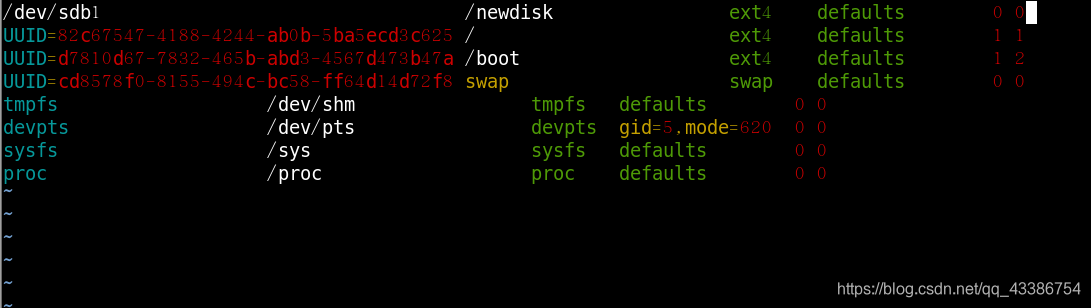
保存并退出
以上就完成了虚拟机添加一块硬盘,然后分区挂载到linux目录中的操作
如果重启之后挂载没有断开,就表示永久挂载成功了
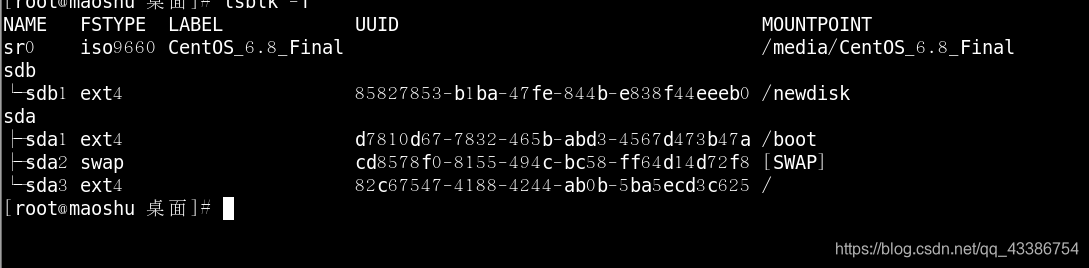
取消这个挂载分区:umount 设备名称或挂载目录




 浙公网安备 33010602011771号
浙公网安备 33010602011771号